- Om du vill undvika potentiella konflikter kan du inaktivera drivrutinsuppdateringar från Windows 10.
- Processen är enkel och innebär att du ändrar den lokala grupppolicyn från ditt operativsystem.
- Du kan göra detsamma genom att ändra registervärdena, men det är endast för avancerade användare.
- Tillverkare tillhandahåller också valfria drivrutinsuppdateringar. Lär dig hur du hittar dem i vår guide.

Denna programvara reparerar vanliga datorfel, skyddar dig mot filförlust, skadlig programvara, maskinvarufel och optimerar din dator för maximal prestanda. Åtgärda PC-problem och ta bort virus nu i tre enkla steg:
- Ladda ner Restoro PC Repair Tool som kommer med patenterade teknologier (patent tillgängligt här).
- Klick Starta skanning för att hitta Windows-problem som kan orsaka PC-problem.
- Klick Reparera allt för att åtgärda problem som påverkar datorns säkerhet och prestanda
- Restoro har laddats ner av 0 läsare den här månaden.
En av huvudorsakerna till olika Windows 10 problem sedan operativsystemet släpptes är dåliga drivrutiner.
Microsoft är medveten om att inkompatibilitet mellan förare och systemet är ett stort problem och gjorde saker åtminstone något bättre.
Många enhetstillverkare har ett partnerskap med Microsoft, vilket gör att de kan släppa drivrutinsuppdateringar via Windows Update, som vanliga uppdateringar för Windows 10.
Att ha de senaste drivrutinerna installerade på din dator är faktiskt bra i de flesta fall och rekommenderas alltid.
Tillverkare kan dock fortfarande erbjuda valfria drivrutinsuppdateringar som du enkelt kan installera. I den här artikeln kommer vi att prata om hur man installerar dem eller hur man förhindrar installation av drivrutiner med Windows-uppdateringar.
Hur kan jag blockera drivrutinsinstallationen i Windows 10-uppdateringar?
1. Använd redigeraren för grupprinciper
- tryck på Windows-tangent + Rtangentbordsgenväg för att starta Run.
- Typ gpedit.msc och tryck Stiga på eller klicka OK.

- Navigera till följande tangent i Lokal grupppolicyredaktör:
Datorkonfiguration / administrativa mallar / Windows-komponenter / Windows Update - Dubbelklicka på Inkludera inte drivrutiner med Windows-uppdateringar.
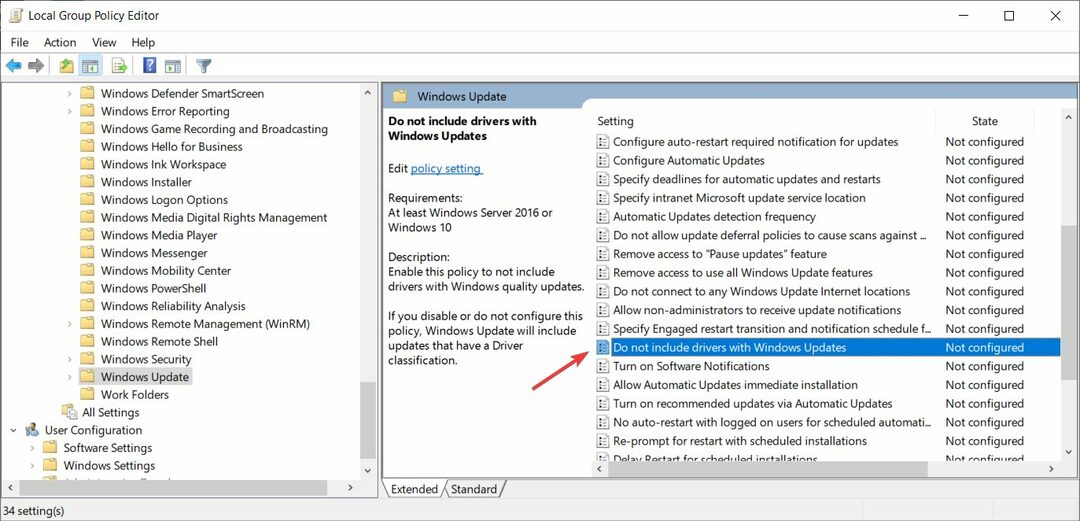
- Välj Gör det möjligtoch klicka sedan på Tillämpa och OK för att aktivera policyn och sluta inkludera drivrutinerna i Windows-uppdateringar.
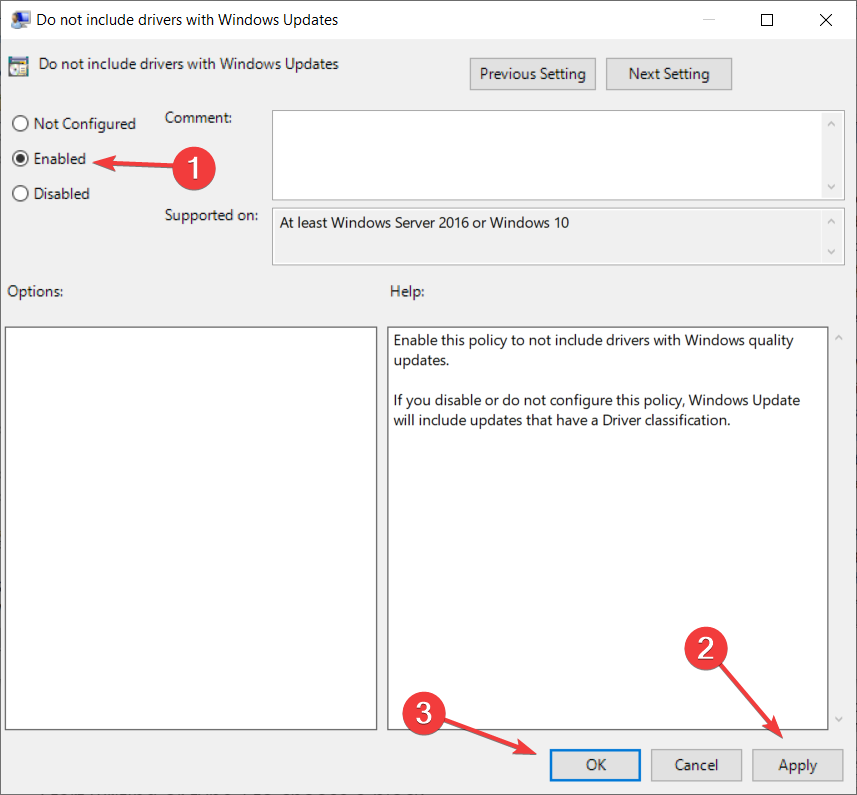
- Starta om din dator.
Oftast är det bra att få de senaste drivrutinsuppdateringarna, men för vissa kan installation av en ny drivrutin orsaka alla möjliga problem.
Systemadministratörer vill särskilt installera drivrutinerna manuellt för sina slutpunkter så att stegen ovan hjälper dig att inaktivera den automatiska drivrutins inkluderingen med Windows 10-uppdateringar.
2. Använd Registerredigeraren
- Tryck Windows-tangent + R att börja Springa.
- Typ regedit och tryck Stiga på eller klicka OK.

- Navigera till följande knappar i Registerredigerare:
HKEY_LOCAL_MACHINE \ SOFTWARE \ Microsoft \ PolicyManager \ current \ device \ Update
HKEY_LOCAL_MACHINE \ SOFTWARE \ Microsoft \ PolicyManager \ default \ Update
HKEY_LOCAL_MACHINE \ SOFTWARE \ Microsoft \ WindowsUpdate \ UX \ Inställningar
HKEY_LOCAL_MACHINE \ SOFTWARE \ Policies \ Microsoft \ Windows \ WindowsUpdate
- Redigera ExcludeWUDriversInQualityUpdate DWORD med vilken textredigerare som anteckningsblock som helst och ändra dess värde från 0 till 1.
- Navigera till följande tangent:
HKEY_LOCAL_MACHINE \ SOFTWARE \ Microsoft \ PolicyManager \ default \ Update \ ExcludeWUDriversInQualityUpdate - Ändra värdet DWORD från 0 till 1.
Detta är en lite mer komplicerad lösning avsedd för mer avancerade användare så fortsätt med försiktighet.
Redigering av registret kommer också att blockera införandet och installationen av drivrutinerna i Windows 10-uppdateringarna, så fortsätt och utför stegen ovan.
3. Hur man installerar valfria drivrutiner
- Typ uppdateringar i Windows-sökning och klicka på Sök efter uppdateringar från resultaten.

- Klicka på Se valfria uppdateringar.

- Klicka nu på Drivrutinsuppdateringar för att utöka avsnittet.
- Välj de drivrutiner du vill uppdatera och tryck på ladda ner och installera knappen underifrån.

- Vänta tills drivrutinerna installeras och starta om datorn.
Om du inaktiverade den automatiska uppdateringen för drivrutinerna i Windows 10-uppdateringar, skulle du fortfarande behöva uppdatera dem manuellt då och då.
Utför de enkla stegen ovan för att installera valfria drivrutiner från tillverkarna av dina komponenter.
Det är det, vi hoppas att vår guide hjälpte dig att inaktivera automatisk införande av drivrutinerna i OS-uppdateringarna.
Om du bestämmer dig för att uppdatera dem, se vår fullständiga guide hur man uppdaterar drivrutiner i Windows 10.
Om du har några andra råd eller förslag kan du lämna dem i kommentarfältet nedan.
 Har du fortfarande problem?Fixa dem med det här verktyget:
Har du fortfarande problem?Fixa dem med det här verktyget:
- Ladda ner detta PC-reparationsverktyg betygsatt utmärkt på TrustPilot.com (nedladdningen börjar på den här sidan).
- Klick Starta skanning för att hitta Windows-problem som kan orsaka PC-problem.
- Klick Reparera allt för att lösa problem med patenterade tekniker (Exklusiv rabatt för våra läsare).
Restoro har laddats ner av 0 läsare den här månaden.

